移动硬盘数据恢复具体步骤
- 分类:数据恢复 回答于: 2022年10月31日 08:54:00
移动硬盘数据恢复怎么弄?移动硬盘中有很多的数据难免让我们看的眼花缭乱,万一不小心删错文件了,那个文件又是我们的重要文件怎么办?下面小编介绍一下移动硬盘数据恢复具体步骤。
工具/原料:电脑
系统版本:win10
品牌型号:联想小新air13
软件版本:云骑士数据恢复软件
方法/步骤:
方法一:移动硬盘检查修复法
1.接入移动硬盘,找到所对应的图标后右键移动硬盘选择“属性”项打开属性页面;
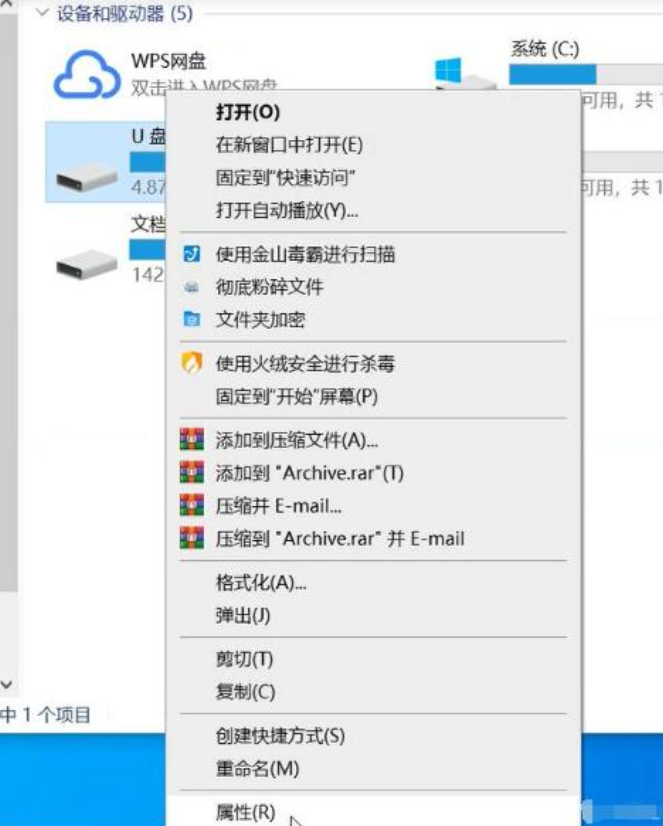
2.在属性页面中选择“工具”项,并点击页面右侧的“检查”按钮自动检查修复;
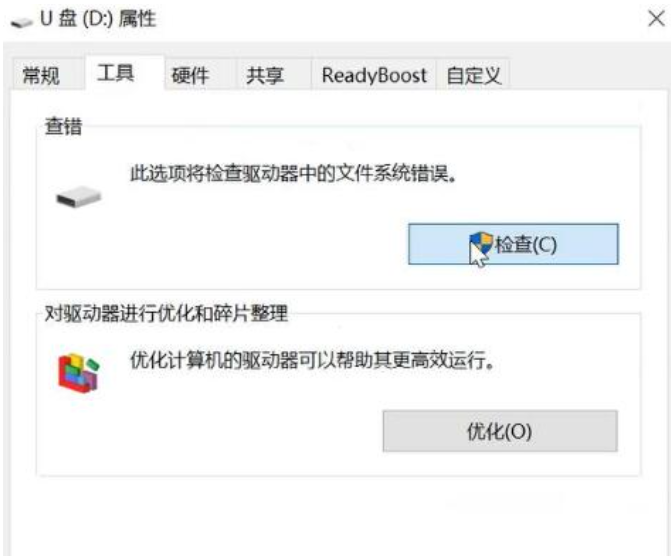
3.等到修复完成后即可排除故障。
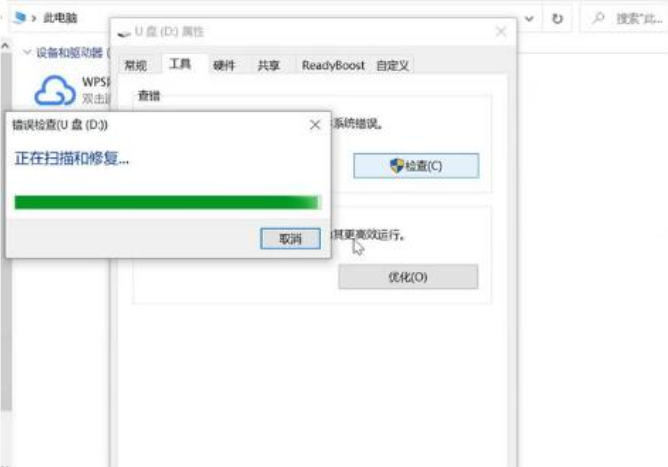
方法二:数据恢复软件恢复法
以云骑士数据恢复软件为例,打开软件操作界面,选择“误删除文件”选项。
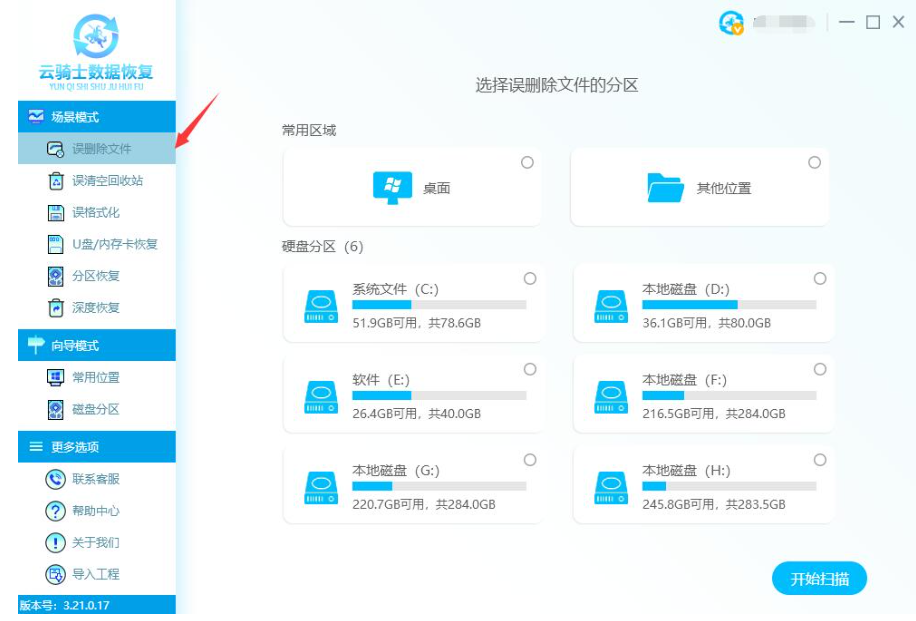
选择原数据存储位置,选择C盘进行扫描,扫描时间的长短,一般取决于用户所要扫描文件的大小,扫描1G文件,一般只需要3-5分钟。
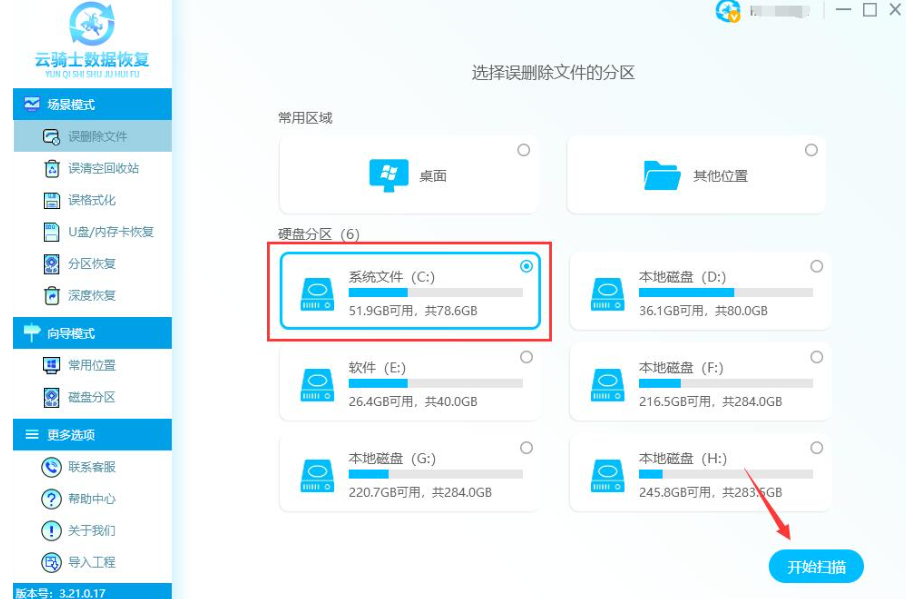
扫描完成后,恢复出来的数据文件将显示在扫描结果上,点击右下方的“预览模式”预览一些需要恢复的照片文件等,最后勾选需要的文件,点击右下角的立即恢复按钮,将数据另存在其他盘中即可。
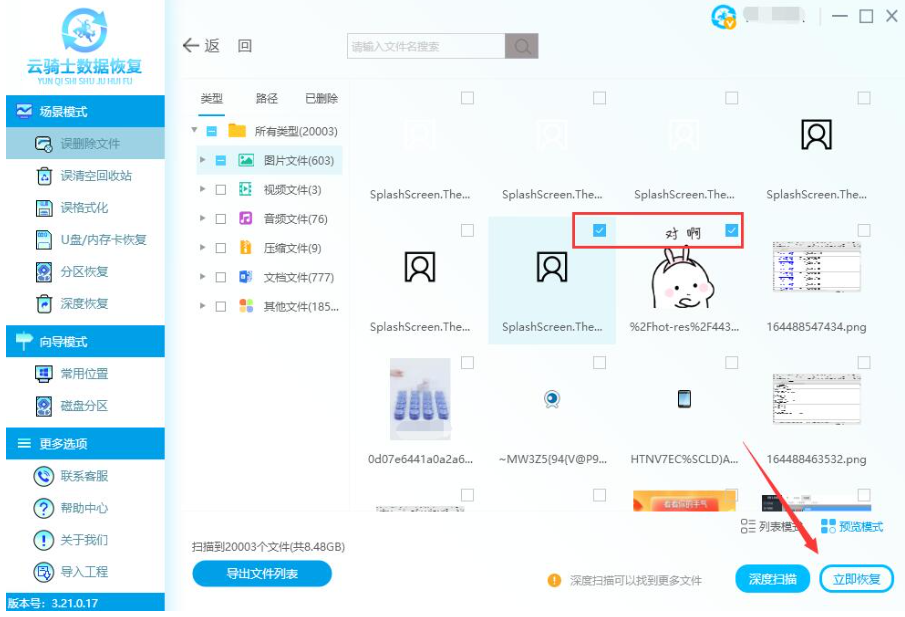
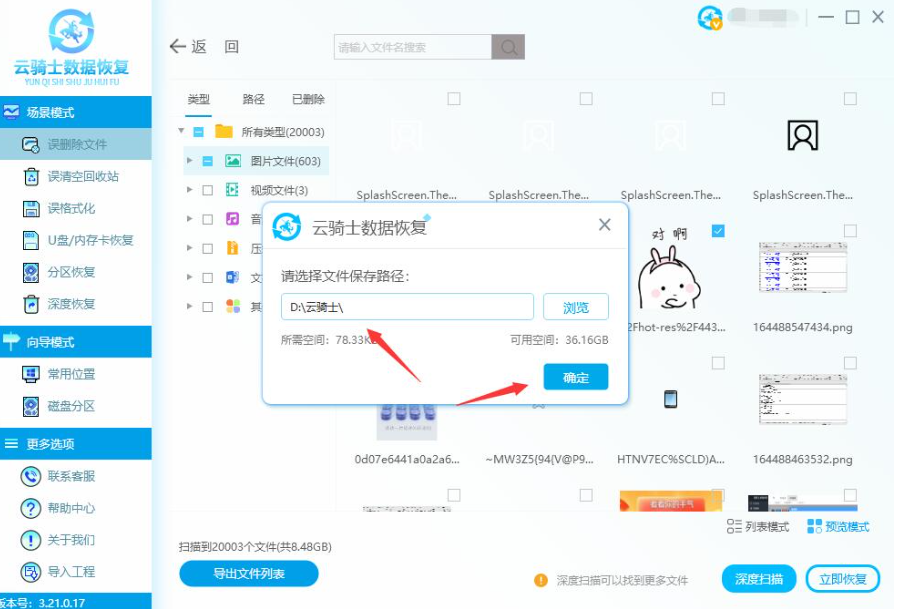
总结:以上就是两种移动硬盘数据恢复具体步骤介绍,希望对你有所帮助。
 有用
40
有用
40


 小白系统
小白系统


 1000
1000 1000
1000 1000
1000猜您喜欢
- 硬盘数据恢复免费如何使用..2022/11/21
- 微信数据恢复工具推荐2022/11/11
- 磁盘数据恢复工具有哪些好用..2023/02/15
- 下载极速数据恢复软件的工具有哪些..2023/04/20
- u盘数据恢复工具哪些好用,..2023/01/10
- 简述怎么可以删除数据恢复工具软件..2023/02/28
相关推荐
- 硬盘数据恢复软件哪个好2022/11/27
- 迷你兔数据恢复工具好用吗怎么样..2023/03/02
- 硬盘数据恢复工具分享2022/11/01
- sd卡数据恢复软件哪个好用2023/02/25
- 电脑硬盘数据恢复如何操作..2023/03/13
- 开盘数据恢复软件有哪些是好用的..2023/05/08




















 关注微信公众号
关注微信公众号





